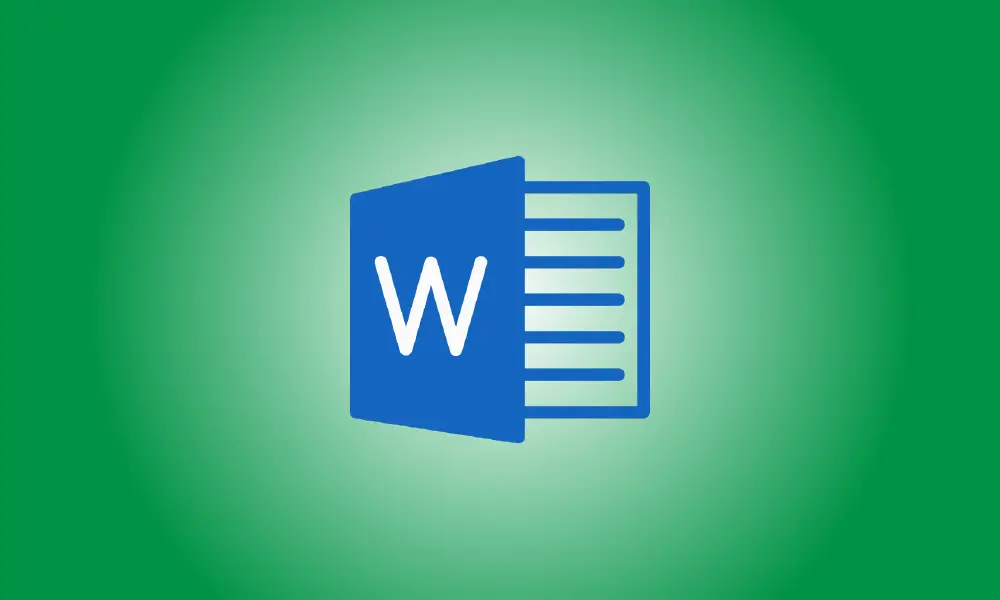introduzione
Se stai lavorando su un documento legale e devi includere il segno di sezione (), Microsoft Word offre molte opzioni e un tasto di scelta rapida personalizzabile. Ti insegneremo come aggiungere facilmente questo simbolo ai tuoi documenti.
Utilizzando il tastierino numerico, inserire la sezione Simbolo ().
Utilizzare una semplice scorciatoia da tastiera per aggiungere il simbolo della sezione al documento se la tastiera dispone di un tastierino numerico (tasti numerici a destra degli altri tasti).
Per utilizzare questo approccio, imposta prima il cursore nel punto in cui desideri aggiungere il simbolo nel documento.
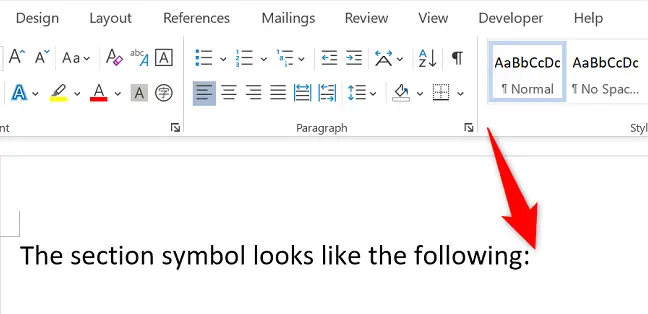
Tenere premuto il tasto Alt sulla tastiera e utilizzare il tastierino numerico per inserire 0167. Quando si rilascia il tasto Alt, verrà visualizzato un segno di sezione () dove si trovava il cursore.
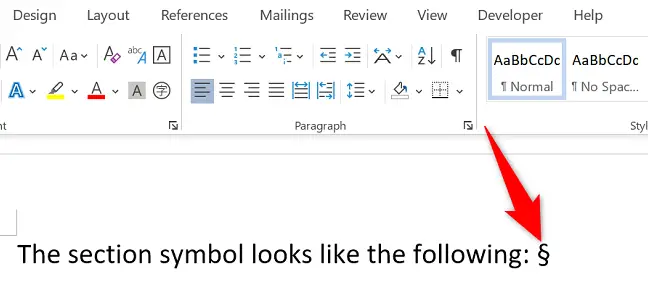
Hai finito.
Utilizzando il menu "Inserisci" di Word, accedere alla sezione Simbolo ().
Se la tua tastiera non ha un tastierino numerico, inserisci il segno di sezione nel tuo documento usando La parola "Inserisci" opzione. Questa è la stessa opzione in cui puoi aggiungere una varietà di simboli aggiuntivi.
Per usarlo, posiziona prima il cursore dove vuoi che il simbolo appaia nella tua pagina. Quindi, nella parte superiore della barra multifunzione di Word, scegli l'opzione "Inserisci".
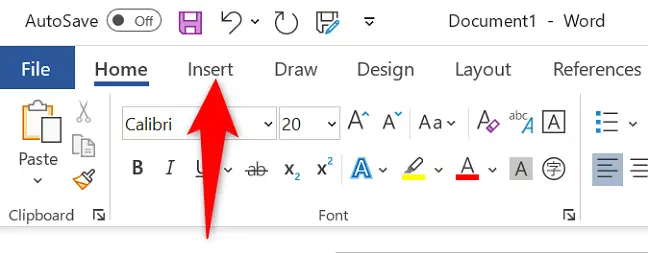
Seleziona "Simbolo" dalla sezione "Simboli" del menu "Inserisci".
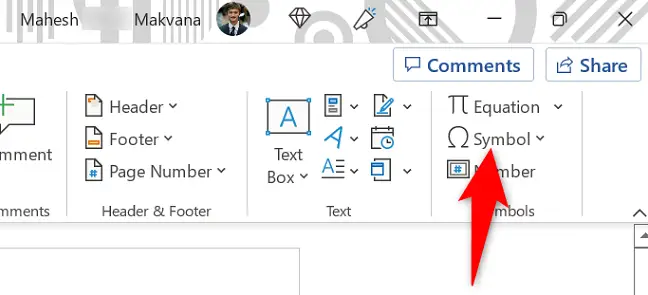
Fai clic su "Altri simboli" nel menu "Simbolo" ingrandito.

Apparirà una finestra "Simbolo". Fare clic sulla scheda "Caratteri speciali" qui.
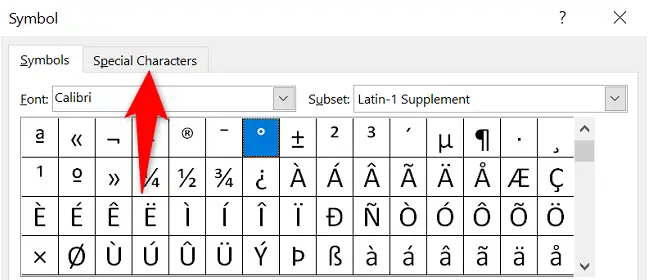
Trova e fai clic sul segno di sezione () in "Caratteri speciali". Quindi, in basso, scegli "Inserisci".
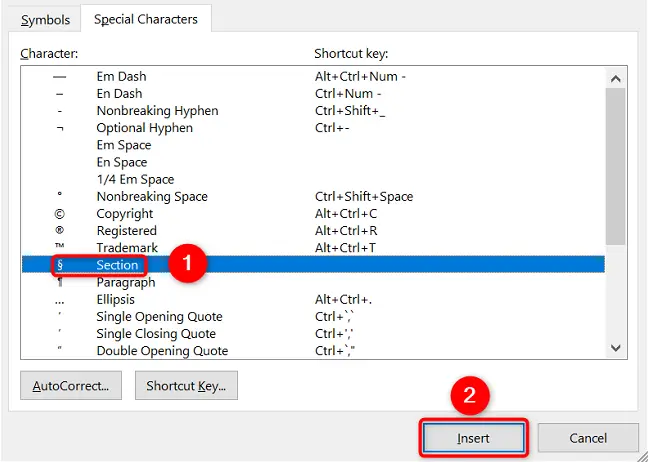
Un simbolo di sezione () è stato aggiunto correttamente al tuo documento.
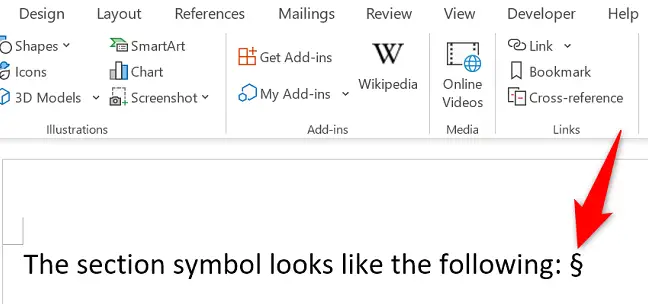
E questa è la fine.
Crea una scorciatoia da tastiera personalizzata per il simbolo della sezione ()
Per inserire il segno di sezione più rapidamente, crea una scorciatoia da tastiera che lo inserisca ogni volta che vengono premuti i tasti indicati. Questo è abbastanza vantaggioso se devi inserire spesso il segno della sezione nei tuoi documenti.
Per iniziare, apri Word e vai alla scheda "Inserisci" per creare il collegamento. Quindi, vai su Simbolo> Altri simboli.

Fare clic sulla scheda "Caratteri speciali" nella casella "Simbolo". Quindi scegli "Tasto di scelta rapida" dal menu "Sezione".
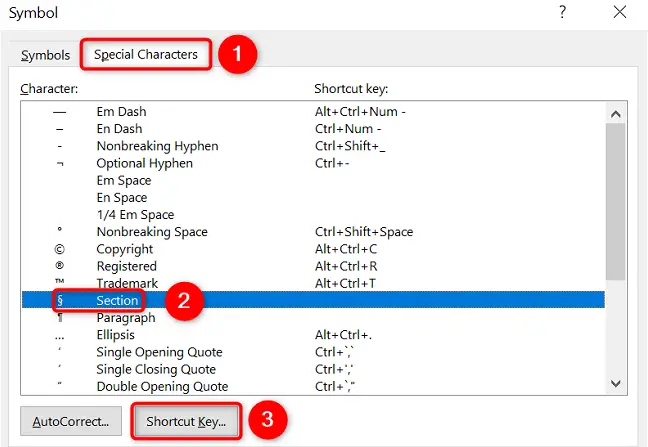
Fai clic sulla casella "Premi nuovo tasto di scelta rapida" nella finestra successiva. Quindi immettere il tasto di scelta rapida che si desidera utilizzare per il simbolo della sezione. In questo esempio, premeremo Alt+D.
Al termine, fai clic su "Assegna" nell'angolo in basso a sinistra della finestra, seguito da "Chiudi".
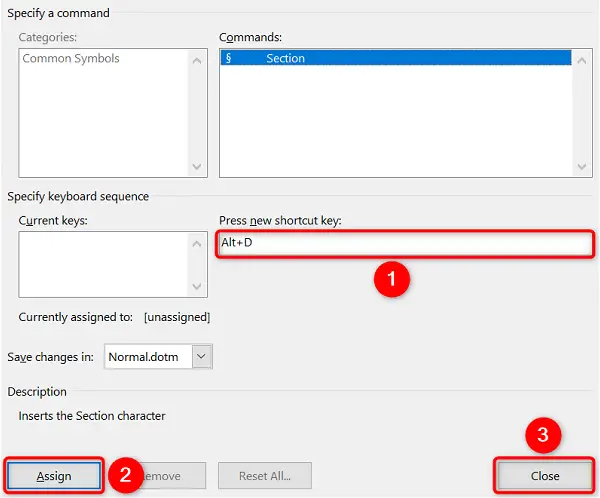
Il tuo tasto di scelta rapida è stato ora abilitato. Word aggiungerà ora il segno di sezione () al punto del cursore corrente ogni volta che premi il collegamento che hai impostato. Divertiti a scrivere!